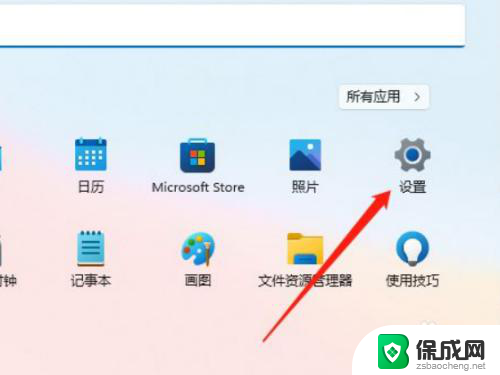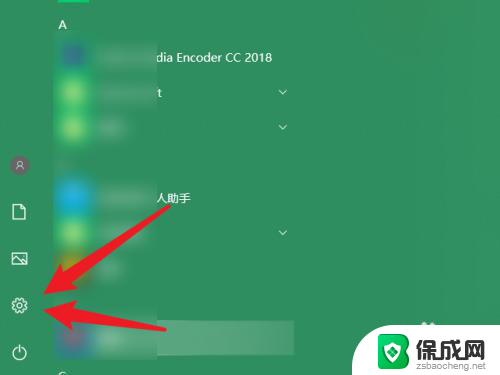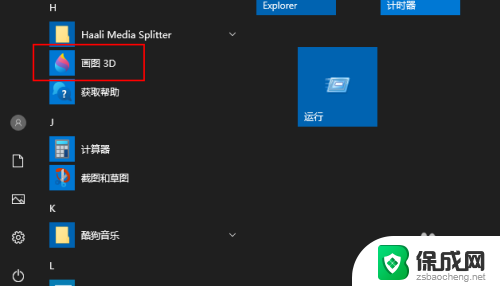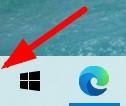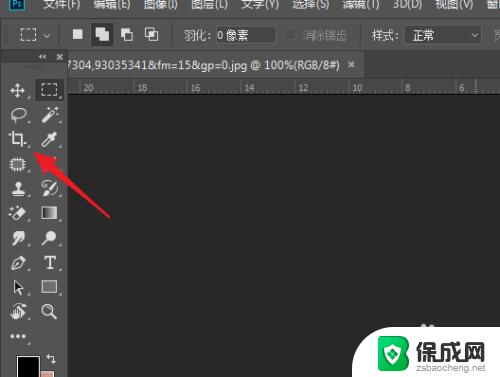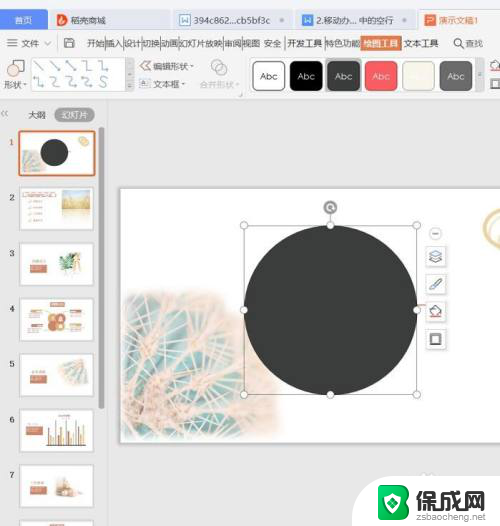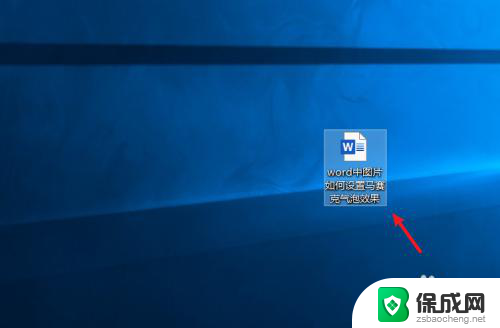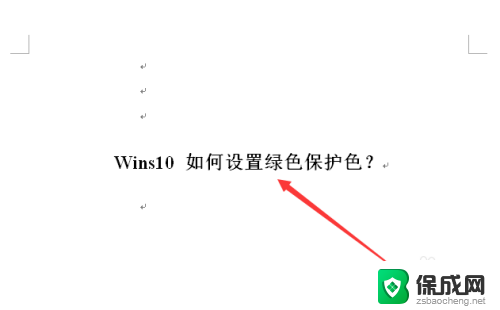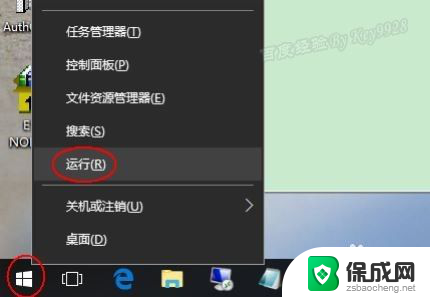怎样把图片设置为ppt背景 如何在PowerPoint中把图片设置为背景
更新时间:2023-12-07 10:32:24作者:zsbaocheng
在创建演示文稿时,一个吸引人的背景图像可以使整个PPT更加生动和引人注目,如何将图片设置为PPT的背景呢?幸运的是PowerPoint提供了简单而高效的方法来实现这一目标。只需几个简单的步骤,您就可以将您喜爱的图片转化为演示文稿的背景。通过这种方式,您可以为您的演示增添个性化的风格和独特的魅力,让观众对您的演示留下深刻的印象。接下来让我们一起来了解如何在PowerPoint中设置图片为背景的方法。
具体方法:
1.PPT中,点击“设计”菜单选项。
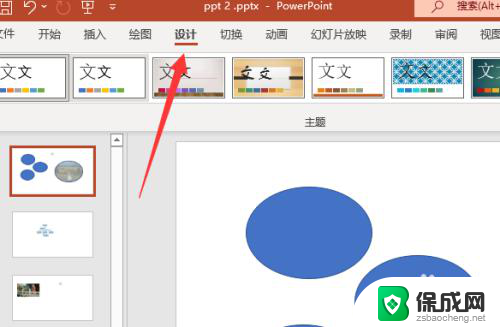
2.点击设计菜单右侧的“设置背景格式”选项。
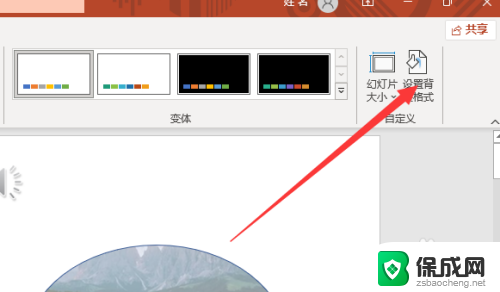
3.选择“图片和纹理填充”后,点击图片源中的“插入”按钮。
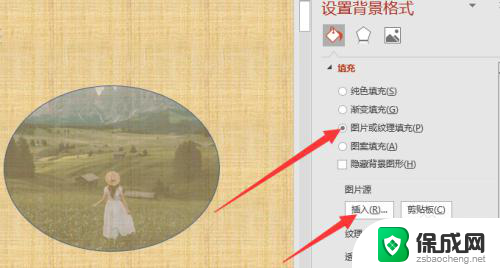
4.点击“来自文件”,然后在电脑文件中选择图片插入即可作为背景。

以上就是将图片设置为ppt背景的方法,如果您遇到类似问题,可以按照这些步骤解决,希望对大家有所帮助。